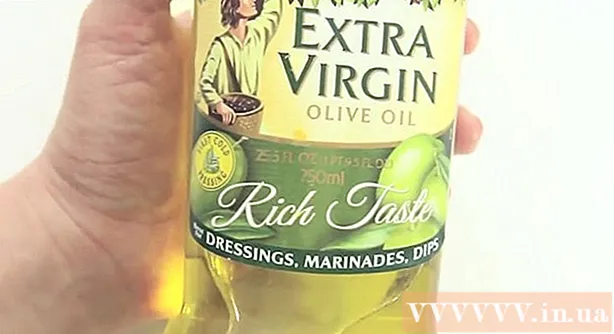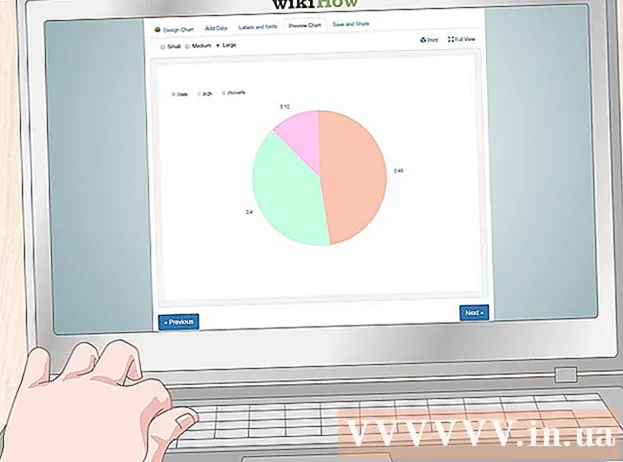Pengarang:
Mark Sanchez
Tanggal Pembuatan:
1 Januari 2021
Tanggal Pembaruan:
29 Juni 2024

Isi
- Langkah
- Metode 1 dari 3: Di komputer
- Metode 2 dari 3: Di perangkat lain
- Metode 3 dari 3: Memberi Peringkat Film untuk Menyesuaikan Rekomendasi
- Tips
- Peringatan
Jika Anda berlangganan layanan Netflix, Anda dapat mengubah beberapa pengaturan, seperti kontrol orang tua, umpan, dan sejenisnya. Artikel ini akan menunjukkan cara melakukannya.
Langkah
Metode 1 dari 3: Di komputer
 1 Menggunakan komputer. Jika Anda menggunakan tablet, konsol, atau perangkat lain, lewati ke bagian berikutnya. Sebagian besar perangkat ini tidak dapat mengakses pengaturan Netflix lengkap.
1 Menggunakan komputer. Jika Anda menggunakan tablet, konsol, atau perangkat lain, lewati ke bagian berikutnya. Sebagian besar perangkat ini tidak dapat mengakses pengaturan Netflix lengkap. - Di beberapa browser seluler, pengaturan yang dijelaskan di bagian ini tersedia.
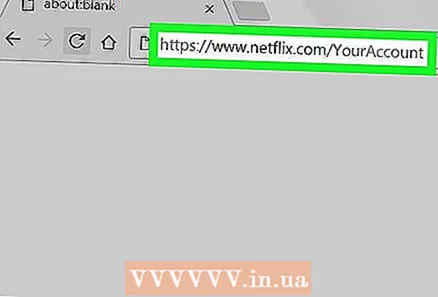 2 Buka halaman akun Anda. Buka https://www.netflix.com/YourAccount dan masuk. Atau buka situs, arahkan mouse ke nama atau ikon profil Anda di sudut kanan atas dan pilih Akun Anda. Ada tiga jenis profil dengan tingkat akses yang berbeda:
2 Buka halaman akun Anda. Buka https://www.netflix.com/YourAccount dan masuk. Atau buka situs, arahkan mouse ke nama atau ikon profil Anda di sudut kanan atas dan pilih Akun Anda. Ada tiga jenis profil dengan tingkat akses yang berbeda: - Utama - Biasanya ditampilkan pertama kali dalam daftar. Gunakan untuk mengubah paket penagihan, alamat email, kata sandi, dan informasi penagihan Anda.
- Tambahan - Memiliki akses ke semua parameter yang tidak tercantum di atas. Gunakan profil Anda sendiri bila memungkinkan, karena beberapa perubahan hanya akan memengaruhi satu akun.
- Anak-anak - Tidak memiliki akses ke pengaturan apa pun.
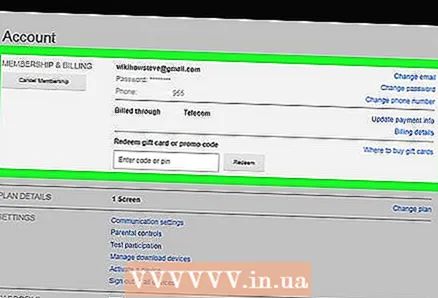 3 Ubah paket data Anda. Dua bagian pertama pada halaman akun adalah Keanggotaan & Penagihan dan Detail Paket. Di sini Anda dapat mengubah alamat email, kata sandi, metode pembayaran, dan paket tarif.
3 Ubah paket data Anda. Dua bagian pertama pada halaman akun adalah Keanggotaan & Penagihan dan Detail Paket. Di sini Anda dapat mengubah alamat email, kata sandi, metode pembayaran, dan paket tarif. - Beberapa orang tidak menyadari bahwa Anda dapat mengubah pengaturan email Anda. Artinya, tunjukkan surat atau pemberitahuan mana yang ingin Anda terima - tentang video baru, pembaruan, atau penawaran khusus.
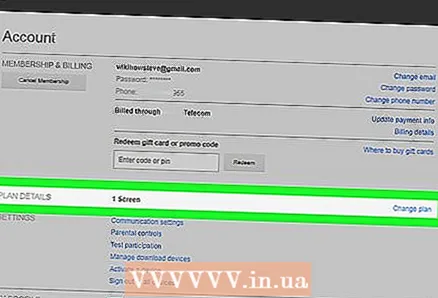 4 Tinjau bagian "Rincian Rencana". Di dalamnya, Anda dapat mengubah paket tarif untuk menonton video streaming atau paket untuk menyewa DVD (tidak berfungsi di Rusia).
4 Tinjau bagian "Rincian Rencana". Di dalamnya, Anda dapat mengubah paket tarif untuk menonton video streaming atau paket untuk menyewa DVD (tidak berfungsi di Rusia). 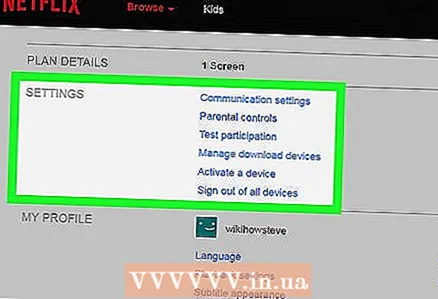 5 Ubah pengaturan umum. Bagian "Pengaturan" terletak di halaman akun Anda. Di bagian ini, Anda dapat, misalnya, menambahkan perangkat baru ke akun Netflix Anda. Ada juga beberapa pengaturan yang kurang populer:
5 Ubah pengaturan umum. Bagian "Pengaturan" terletak di halaman akun Anda. Di bagian ini, Anda dapat, misalnya, menambahkan perangkat baru ke akun Netflix Anda. Ada juga beberapa pengaturan yang kurang populer: - Aktifkan opsi Partisipasi Uji untuk menikmati fitur eksperimental sebelum tersedia untuk semua pelanggan. Biasanya, fitur-fitur ini adalah perubahan kecil pada pedoman atau antarmuka pengguna, tetapi terkadang itu adalah fitur khusus seperti mode privasi.
- Ada juga opsi yang sedikit diketahui terkait dengan penyewaan DVD (tidak berfungsi di Rusia).
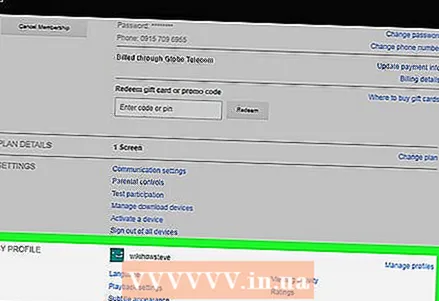 6 Ubah pengaturan bahasa, pemutaran, dan subtitle. Ini dapat dilakukan di bagian terakhir "Profil Saya". Di dalamnya Anda akan menemukan opsi berikut:
6 Ubah pengaturan bahasa, pemutaran, dan subtitle. Ini dapat dilakukan di bagian terakhir "Profil Saya". Di dalamnya Anda akan menemukan opsi berikut: - Bahasa: Pilih bahasa default. Harap diperhatikan bahwa tidak semua konten Netflix akan diterjemahkan ke dalam bahasa yang dipilih.
- Tampilan subtitle: Sesuaikan warna, ukuran, dan font subtitle.
- Pesan di daftar saya: Cegah Netflix menambahkan penawaran ke kategori Daftar Saya.
- Pengaturan pemutaran: kurangi penggunaan data maksimum (disarankan jika Anda menggunakan internet seluler dengan lalu lintas terbatas) dan nonaktifkan pemutaran otomatis episode berikutnya.
 7 Kelola profil Anda. Buka netflix.com/EditProfiles atau arahkan mouse ke gambar profil Anda di sudut kanan atas dan pilih "Kelola Profil". Sekarang profil dapat ditambahkan, dihapus atau dibuat, misalnya, untuk anak-anak. Profil anak tidak memiliki akses ke konten dewasa.
7 Kelola profil Anda. Buka netflix.com/EditProfiles atau arahkan mouse ke gambar profil Anda di sudut kanan atas dan pilih "Kelola Profil". Sekarang profil dapat ditambahkan, dihapus atau dibuat, misalnya, untuk anak-anak. Profil anak tidak memiliki akses ke konten dewasa. - Menghapus profil akan menghapus riwayat penelusuran, peringkat, dan rekomendasinya secara permanen.
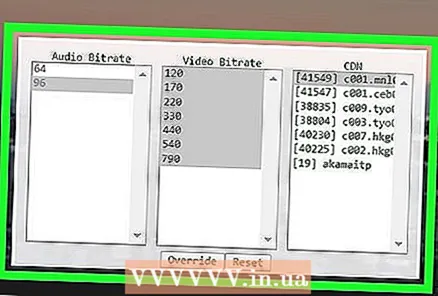 8 Buka pengaturan streaming lanjutan. Saat memutar video Netflix, tahan Pergeseran + Alt (atau Opsi di Mac) lalu klik kiri pada layar. Jendela pop-up akan terbuka dengan pengaturan lanjutan, termasuk opsi berguna berikut:
8 Buka pengaturan streaming lanjutan. Saat memutar video Netflix, tahan Pergeseran + Alt (atau Opsi di Mac) lalu klik kiri pada layar. Jendela pop-up akan terbuka dengan pengaturan lanjutan, termasuk opsi berguna berikut: - Stream Manager → Manual Selection → pilih kecepatan buffering (seberapa cepat Netflix akan buffer video yang dipilih).
- Kompensasi Sinkronisasi A / V → Gerakkan penggeser untuk memperbaiki masalah video dan audio yang tidak sinkron.
Metode 2 dari 3: Di perangkat lain
 1 Gunakan browser seluler bila memungkinkan. Banyak perangkat tidak memiliki akses penuh ke pengaturan Netflix. Oleh karena itu, buka situs web Netflix di komputer atau di browser web perangkat seluler Anda untuk mengubah pengaturan seperti yang dijelaskan di bagian sebelumnya.
1 Gunakan browser seluler bila memungkinkan. Banyak perangkat tidak memiliki akses penuh ke pengaturan Netflix. Oleh karena itu, buka situs web Netflix di komputer atau di browser web perangkat seluler Anda untuk mengubah pengaturan seperti yang dijelaskan di bagian sebelumnya. - Diperlukan waktu hingga 24 jam agar perubahan diterapkan di perangkat lain.
 2 Buka pengaturan subtitle dan bahasa di perangkat Android Anda. Mulai streaming video di aplikasi Netflix di perangkat Android Anda. Ketuk di mana saja di layar lalu ketuk ikon speech cloud di sudut kanan atas untuk membuka pengaturan ini.
2 Buka pengaturan subtitle dan bahasa di perangkat Android Anda. Mulai streaming video di aplikasi Netflix di perangkat Android Anda. Ketuk di mana saja di layar lalu ketuk ikon speech cloud di sudut kanan atas untuk membuka pengaturan ini. - Beberapa perangkat mungkin memiliki pengaturan tambahan yang tersedia. Temukan ikon pengaturan di aplikasi Netflix. Biasanya terlihat seperti tiga titik vertikal.
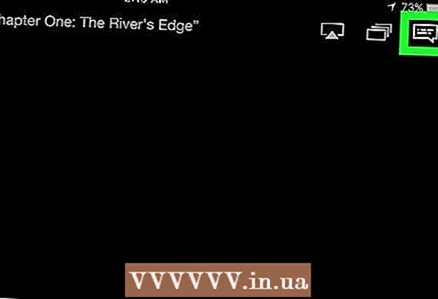 3 Pilih opsi di perangkat Apple Anda. Pada perangkat iOS, Anda dapat membuka pengaturan subtitle dan bahasa dengan mengetuk layar selama pemutaran video, lalu mengklik ikon awan ucapan di sudut kanan atas. Untuk mengakses pengaturan lanjutan, keluar dari aplikasi Netflix, luncurkan aplikasi Pengaturan dan gulir ke bawah ke opsi Netflix.
3 Pilih opsi di perangkat Apple Anda. Pada perangkat iOS, Anda dapat membuka pengaturan subtitle dan bahasa dengan mengetuk layar selama pemutaran video, lalu mengklik ikon awan ucapan di sudut kanan atas. Untuk mengakses pengaturan lanjutan, keluar dari aplikasi Netflix, luncurkan aplikasi Pengaturan dan gulir ke bawah ke opsi Netflix.  4 Buka pengaturan audio dan subtitle di perangkat lain. Sebagian besar konsol, dekoder, dan TV pintar tidak dapat mengakses semua pengaturan. Sebaliknya, Anda perlu menggunakan komputer. Pengecualian adalah pengaturan audio dan subtitle, yang dapat dibuka dengan salah satu cara berikut:
4 Buka pengaturan audio dan subtitle di perangkat lain. Sebagian besar konsol, dekoder, dan TV pintar tidak dapat mengakses semua pengaturan. Sebaliknya, Anda perlu menggunakan komputer. Pengecualian adalah pengaturan audio dan subtitle, yang dapat dibuka dengan salah satu cara berikut: - Tekan Bawah saat streaming video (di sebagian besar konsol).
- Sorot judul video, tapi jangan diputar dulu. Sekarang pilih ikon speech cloud atau opsi "Audio and Subtitles" (di Wii, Google TV, Roku, sebagian besar pemutar Blu-ray, dan smart TV).
- Saat streaming video, ketuk ikon speech cloud (di Wii U).
- Saat streaming video, tahan tombol Tengah di remote Anda (di Apple TV).
Metode 3 dari 3: Memberi Peringkat Film untuk Menyesuaikan Rekomendasi
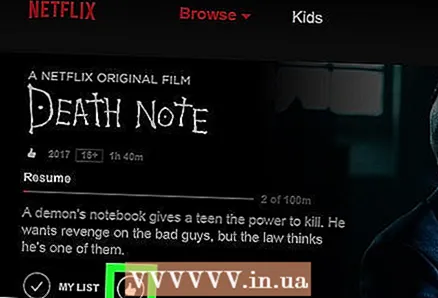 1 Beri peringkat film. Buka netflix.com/MoviesYouveSeen atau klik Peringkat di pengaturan akun Anda. Klik bintang untuk menilai film atau episode yang Anda tonton dari 1 hingga 5. Semakin banyak film yang Anda beri peringkat, semakin akurat rekomendasi Netflix.
1 Beri peringkat film. Buka netflix.com/MoviesYouveSeen atau klik Peringkat di pengaturan akun Anda. Klik bintang untuk menilai film atau episode yang Anda tonton dari 1 hingga 5. Semakin banyak film yang Anda beri peringkat, semakin akurat rekomendasi Netflix. - Anda juga dapat menemukan film apa saja dan menilainya di halaman deskripsi. Lakukan ini dengan semua film favorit Anda untuk secara dramatis meningkatkan keakuratan rekomendasi Anda.
- Pilih opsi "Tidak Tertarik" di bawah peringkat jika Anda tidak ingin Netflix merekomendasikan film ini kepada Anda.
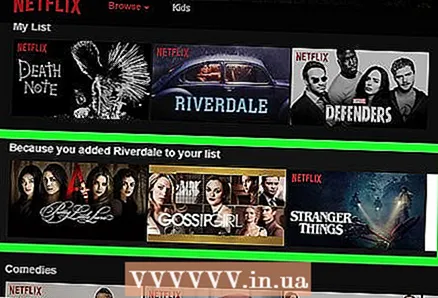 2 Tunggu hingga perubahan diterapkan. Netflix akan memperbarui rekomendasinya dalam waktu 24 jam. Setelah ini terjadi, rekomendasi Anda akan berubah di semua perangkat yang Anda gunakan untuk menonton video Netflix.
2 Tunggu hingga perubahan diterapkan. Netflix akan memperbarui rekomendasinya dalam waktu 24 jam. Setelah ini terjadi, rekomendasi Anda akan berubah di semua perangkat yang Anda gunakan untuk menonton video Netflix.
Tips
- Menu pengaturan mungkin terlihat berbeda jika Anda menonton Netflix di TV. Jika Anda tidak dapat menemukan opsi tertentu, buka situs web Netflix di komputer Anda. Perubahan yang dilakukan pada satu perangkat akan diterapkan pada perangkat lain dalam waktu 24 jam.
- Untuk menonton video dengan subtitle dalam bahasa default Anda, buka netflix.com/browse/subtitle.
Peringatan
- Banyak perangkat seluler tidak dapat melakukan streaming video HD dari Netflix. Dalam kebanyakan kasus, Netflix secara otomatis mengonfigurasi dirinya untuk menampilkan video pada resolusi setinggi mungkin yang didukung oleh perangkat Anda dan kecepatan koneksi internet Anda.